SEO
Googleサーチコンソールのデータ共有方法
- 最終更新日:

ここではGoogleサーチコンソール(Google Search Console)で見ることができるデータを、他のユーザー(アカウント)でも見られるようにする方法をご紹介します。
これにより、同じプロジェクトメンバーなど、サイトの運営に関わるメンバーがそれぞれにGoogleサーチコンソールのタグを埋め込むなどということをしなくても、同一のデータを見ることができるようになります。
Googleサーチコンソールとは
Googleサーチコンソールは、Googleアナリティクスに比べると聞き馴染みのない方もいらっしゃるかもしれませんが、大きくは以下の2つの役割があり、サイト運営にとって不可欠で、SEOの最初の1歩と言っても過言ではない、とても重要なツールとなります。
- サイトの存在をGoogleに認識してもらう
- ユーザーがどのような検索キーワードを用いているかを探る
Googleアナリティクスは結果を分析するためのツールで、Googleサーチコンソールは結果を得るために必要な手段を提供するツールです。Googleアナリティクスだけ見て、Googleサーチコンソールを見ていないと、「結果だけを気にして結果が得られない状態」になっている可能性が高いので、もしGoogleサーチコンソール見ていない方は、まずGoogleサーチコンソールを見るようにしましょう。
データの共有方法
ログイン
以下のリンク先にアクセスしてください。
次の画面が表示された場合は、「今すぐ開始」を押します。この画面が表示されない場合は、次の画面が表示されるはずです。
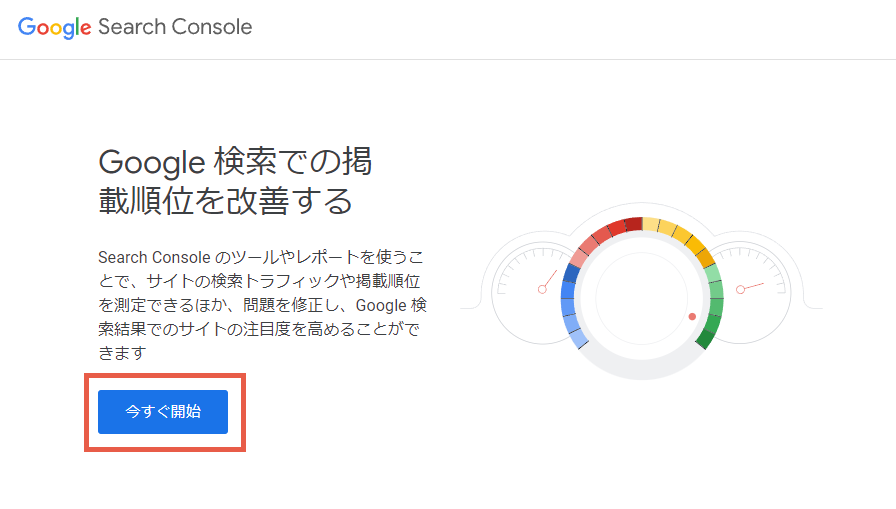
URLプレフィックスの欄に対象のサイトのURLを「https」からすべて入力して、「続行」を押してください。
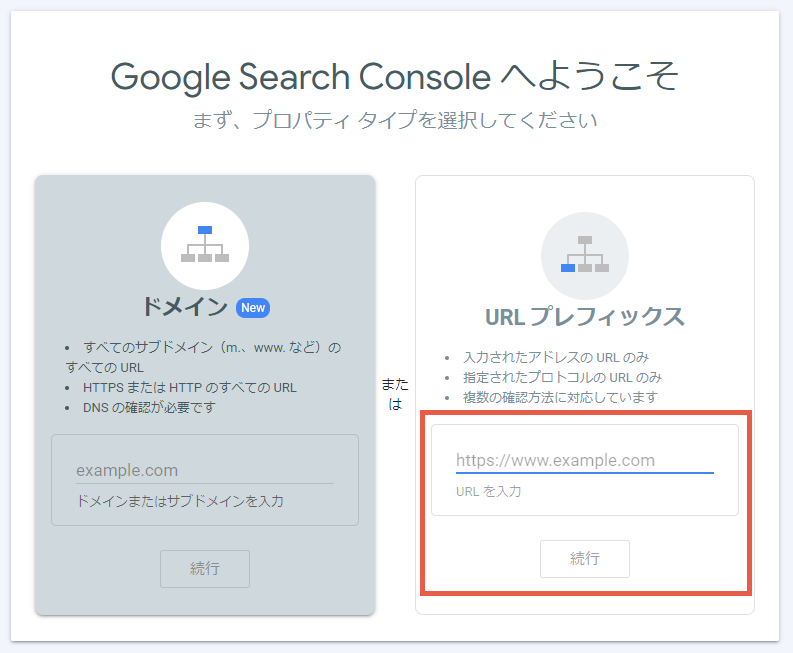
次のような画面が表示されたら、「プロパティに移動」を押します。
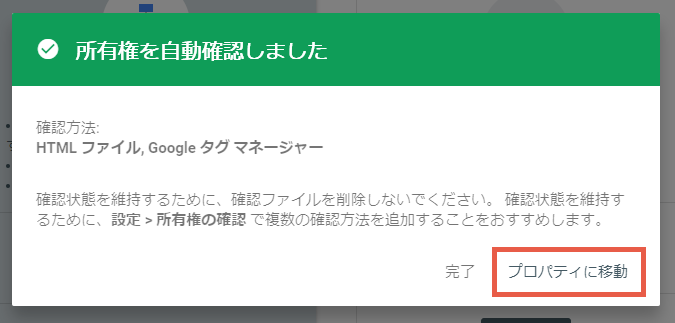
設定
ログインできたら、画面左側メニューの中の「設定」を押します。
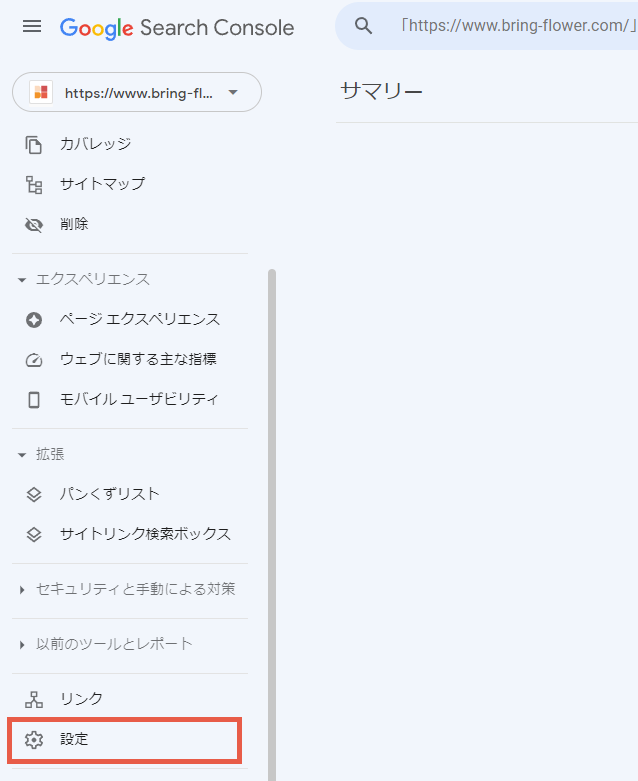
「ユーザーと権限」を押します。
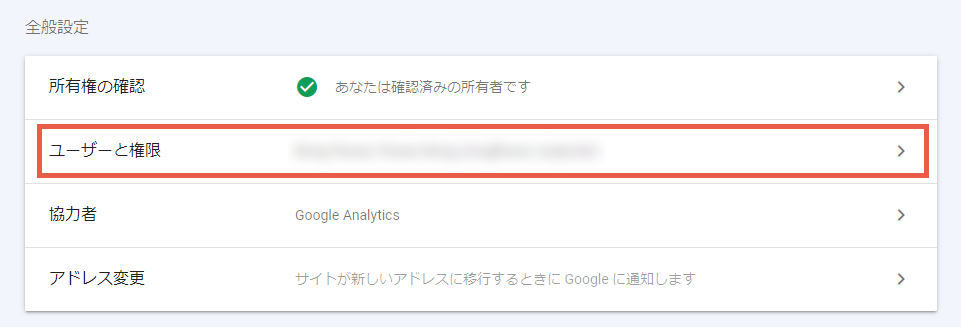
「ユーザーを追加」を押します。
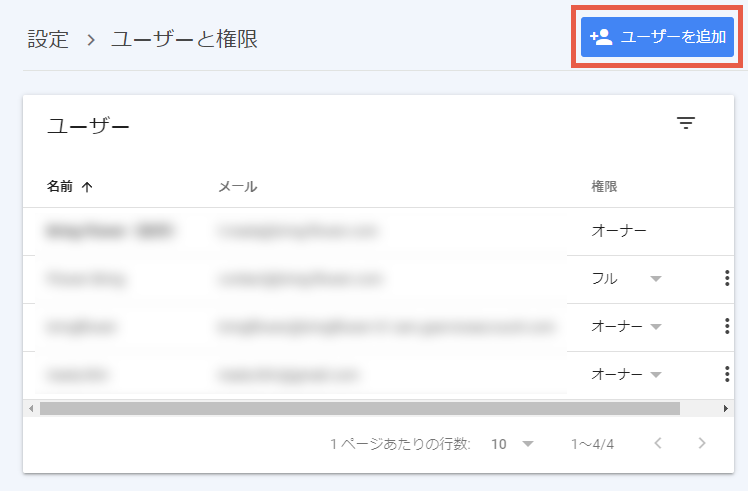
共有する相手のGoogleアカウントのメールアドレスを入力し、権限を選択して「追加」します。
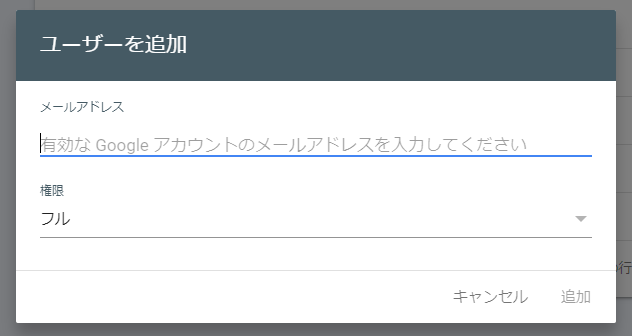
権限について
権限は「オーナー」「フル」「制限付き」に分かれます。詳しいことはGoogleのヘルプページにも載ってませんが、おそらく以下のような違いです。
GoogleサーチコンソールとGoogleアナリティクスは、サイトを壊してしまうような操作はありませんので、その点はご安心ください。
当方が共有をお願いする場合は、SEO対策で活用する必要があるため「オーナー」の権限を与えていただければと思います。
| オーナー | 全ての権限を持つ |
|---|---|
| フル | ユーザーの追加、削除などはできないが、それ以外の主な操作ができる |
| 制限付き | 閲覧のみ |
まとめ
ここでは、Googleサーチコンソールのデータ共有方法を簡潔にご紹介しました。当方がサイト制作を行う場合は、この設定の代行を料金に含んでいます。また、リニューアルのご相談の際は、より良いサイトとなるように、まず現状の分析を行います。そのために、ここでご紹介した共有をお願いしております。









